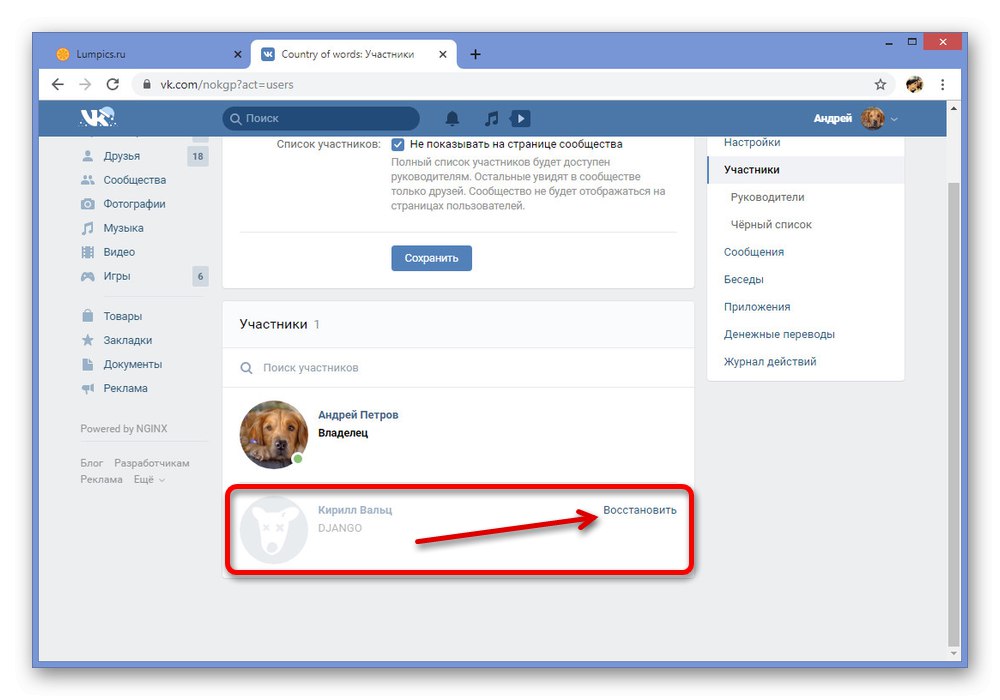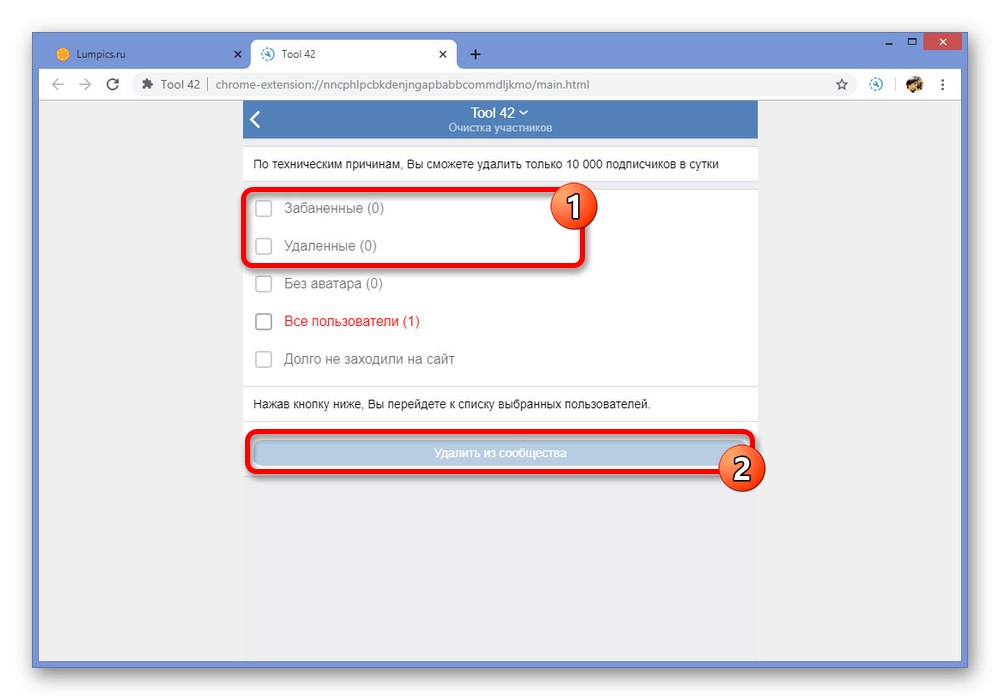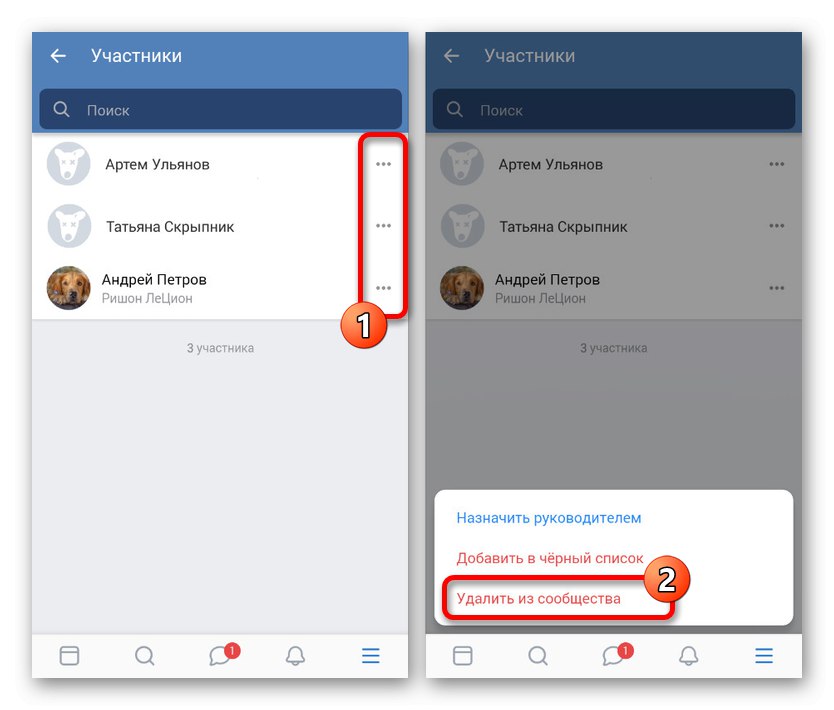Ako správca komunity v sociálnej sieti VKontakte skôr či neskôr narazíte na problém veľkého počtu „psov“ v zozname účastníkov. A hoci samotní takíto používatelia nepredstavujú hrozbu, prítomnosť veľkého počtu „mŕtvych“ stránok môže výrazne pokaziť štatistiku návštev, a tým znížiť záujem inzerentov o verejnosť. V dnešnom tutoriáli si povieme, ako sa zbaviť „psíkov“ v zozname účastníkov a ponechať neporušených iba aktívnych používateľov.
Odstraňovanie „psov“ zo skupiny na počítači
V počítačovej verzii VKontakte existujú dva hlavné spôsoby odstránenia „psov“, ktoré sú rozdelené na samovyberanie s manuálnym vyhľadávaním a automatické, pomocou softvéru tretích strán pre internetový prehliadač. Obe metódy nie sú bez svojich vlastných nedostatkov, sú to však stále relevantné riešenia.
Metóda 1: Ručné odstránenie
Ak sa vaša komunita ešte len začína rozvíjať a medzi účastníkmi nie je veľa „psov“, môžete sa uchýliť k štandardným nástrojom sociálnych sietí. Okrem toho je to tento prístup, ktorý zaručuje zachovanie všetkých aktívnych používateľov vrátane ľudí bez avatara vďaka možnosti skontrolovať stránku pred jej odstránením.
- Otvorte komunitu a kliknite ľavým tlačidlom myši na tlačidlo „Control“... Toto vám umožní prejsť na panel správy skupiny, ktorý je prístupný iba správcom a moderátorom.
- Tu musíte prostredníctvom ponuky na pravej strane obrazovky otvoriť sekciu „Účastníci“ a posuňte stránku na blok s rovnakým názvom. Ak sú medzi vodcami „psy“, môžete si zvoliť jednu z ďalších kariet.
- Ak poznáte meno vlastníka „mŕtvej“ stránky, určite použite vyhľadávacie pole. V opačnom prípade posuňte kolieskom myši a vyhľadajte používateľov namiesto avataru ručne pomocou ikony psíka.
- Ak chcete používateľa odstrániť, použite odkaz na pravej strane údajov profilu. Táto položka je vždy k dispozícii, aj keď bola stránka natrvalo zakázaná.
![Schopnosť obnoviť psa v skupine na webovej stránke VKontakte]()
Ak omylom odstránite nesprávny účet, použite tlačidlo „Obnoviť“... Tak či onak, vo výsledku by mal profil zmiznúť zo zoznamu a rovnakým spôsobom môžete pokračovať v čistení verejnosti.
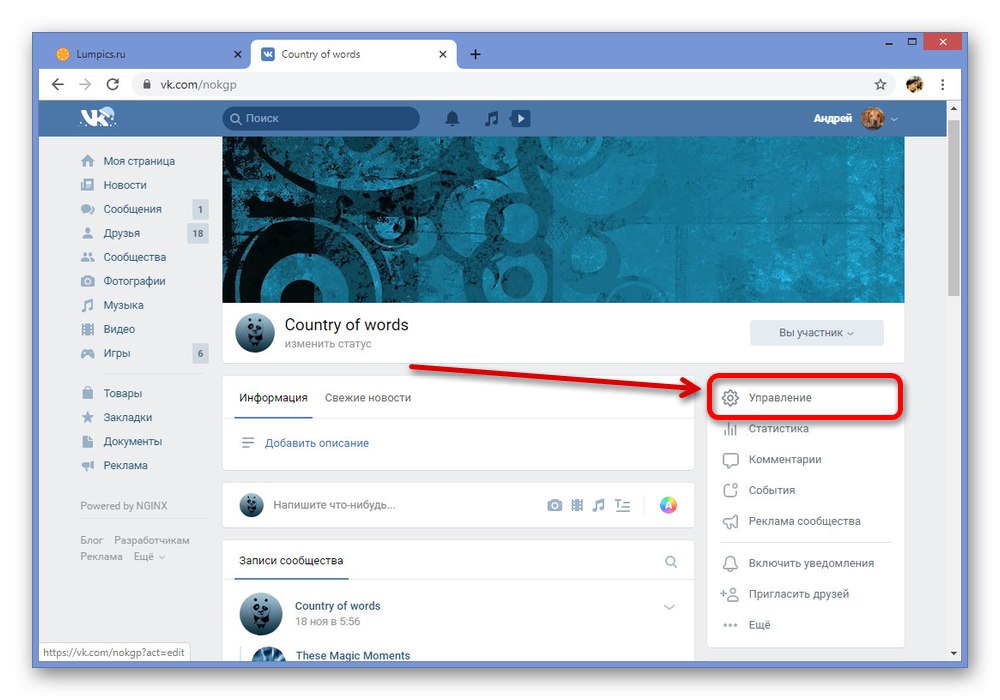
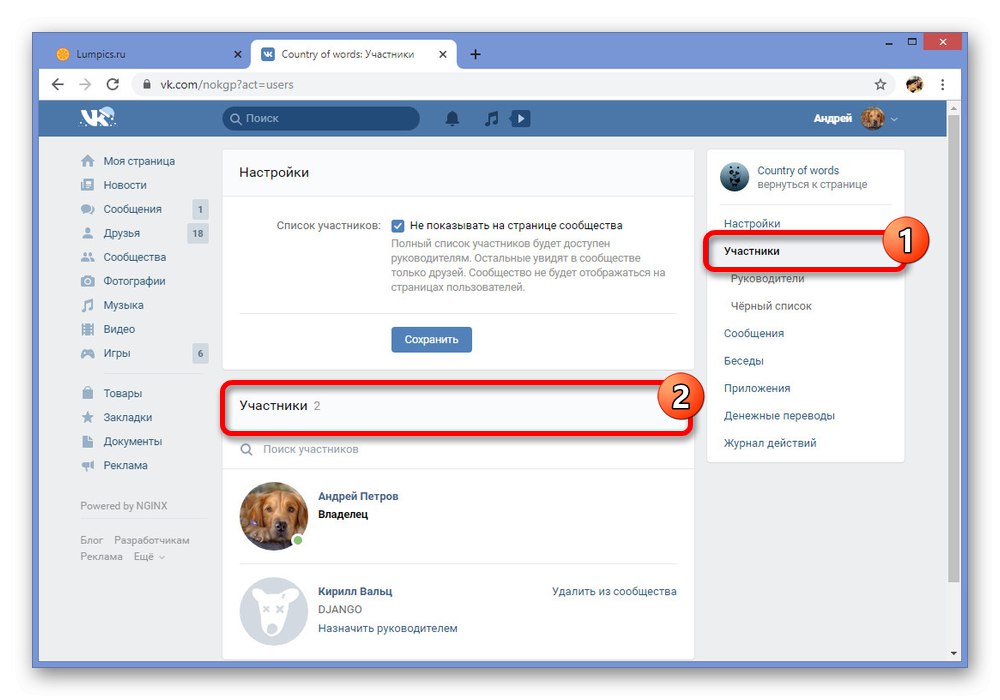
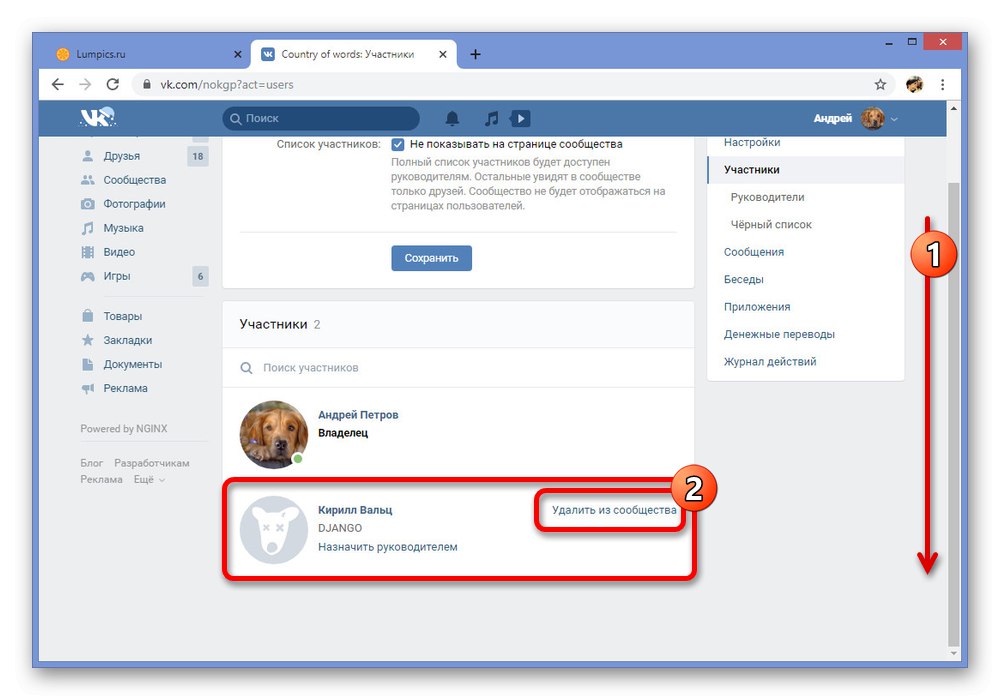
Automatické hľadanie
- Hlavnou nevýhodou tejto metódy je potreba nezávislého vyhľadávania a opakovania monotónnych akcií, ktoré môžu stratiť veľa času, ak sa v skupine nazhromaždilo veľa „mŕtvych“ stránok. Aby ste sa toho zbavili, môžete použiť niektorú z interných aplikácií určených na zjednodušenie postupu.
- Po otvorení aplikácie pomocou tlačidla „Spustiť“, vyberte komunitu, ktorú chcete prehľadať, pomocou rozbaľovacieho zoznamu v ľavom hornom rohu. Tu si môžete vybrať nielen zo svojich publikácií, ale aj vyhľadávať podľa identifikátora.
- Ak potrebujete presnejšie výsledky, zmeňte parameter „Normálna presnosť“ na "Presnejšie" alebo «100%»obetovať rýchlosť. Upozorňujeme, že overenie bude v tomto prípade trvať naozaj dlho.
- Po pochopení nastavení kliknite na tlačidlo „Skenovať“ a počkajte na dokončenie postupu.
- Po dokončení sa zobrazia štatistiky nepoužívaných stránok. Ak chcete prejsť na zoznam „psov“, použite odkaz „Mŕtvy účet“.
- Použite zoznam uvedený nižšie. „Blokované“následne vyhľadávať používateľov v zozname členov, ako sme hovorili na samom začiatku.
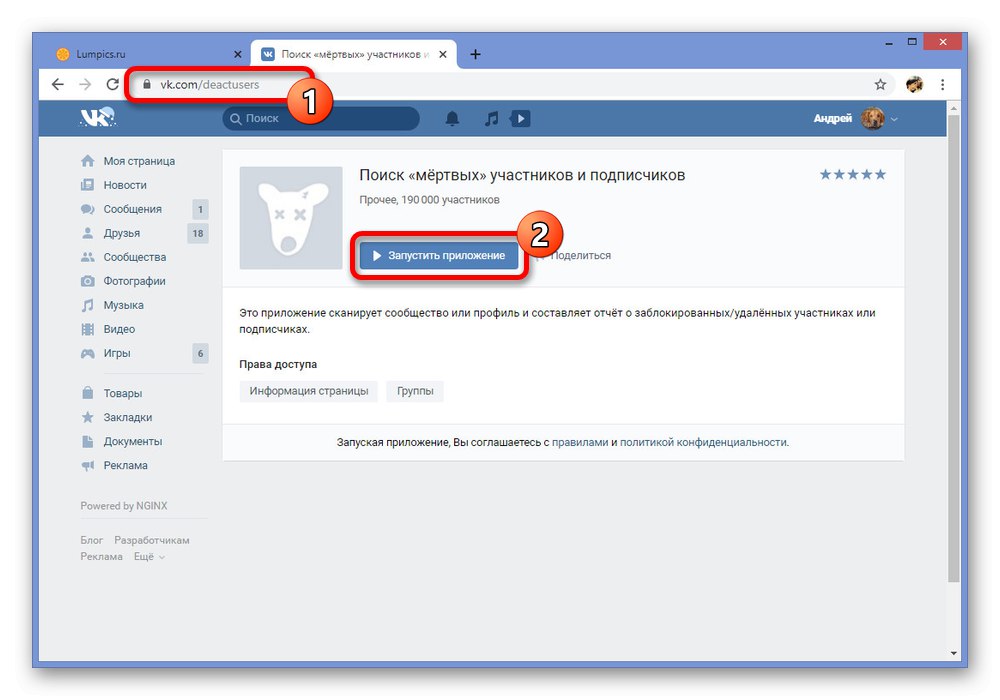
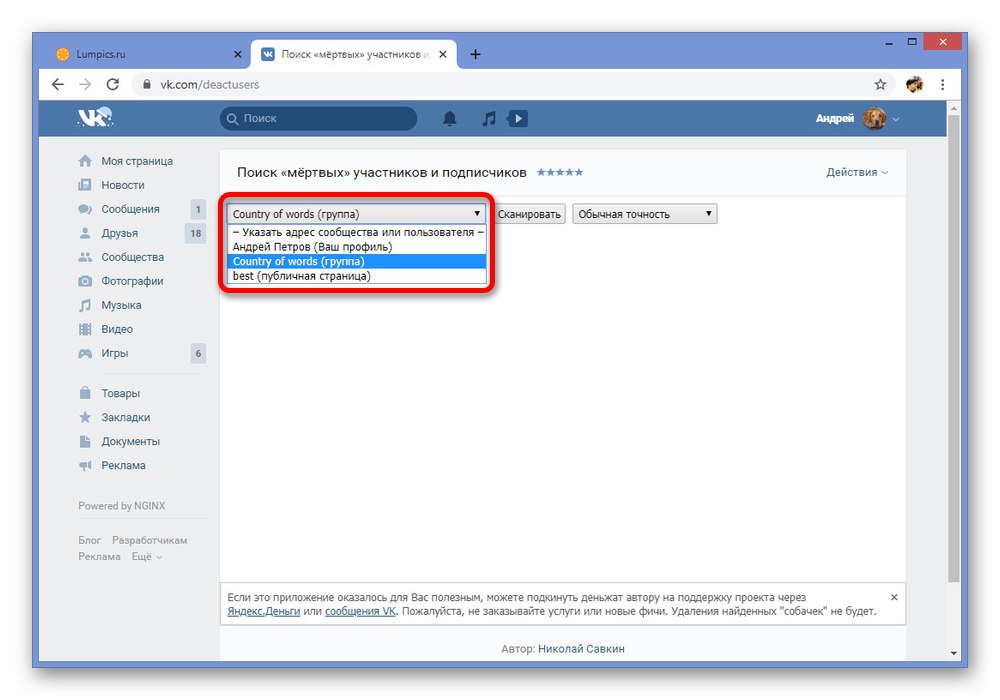
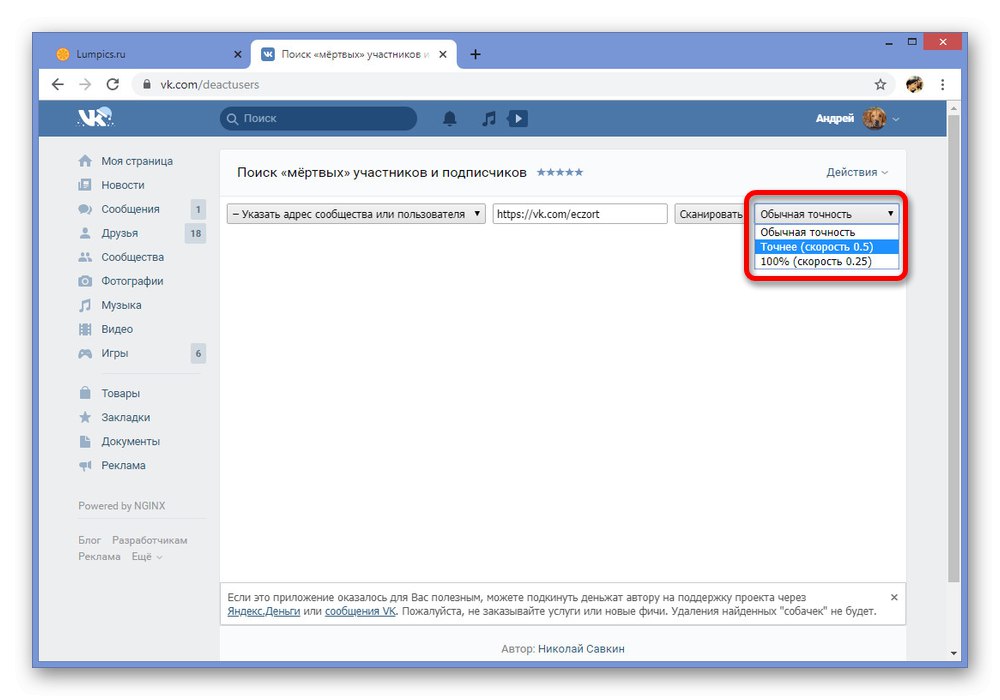
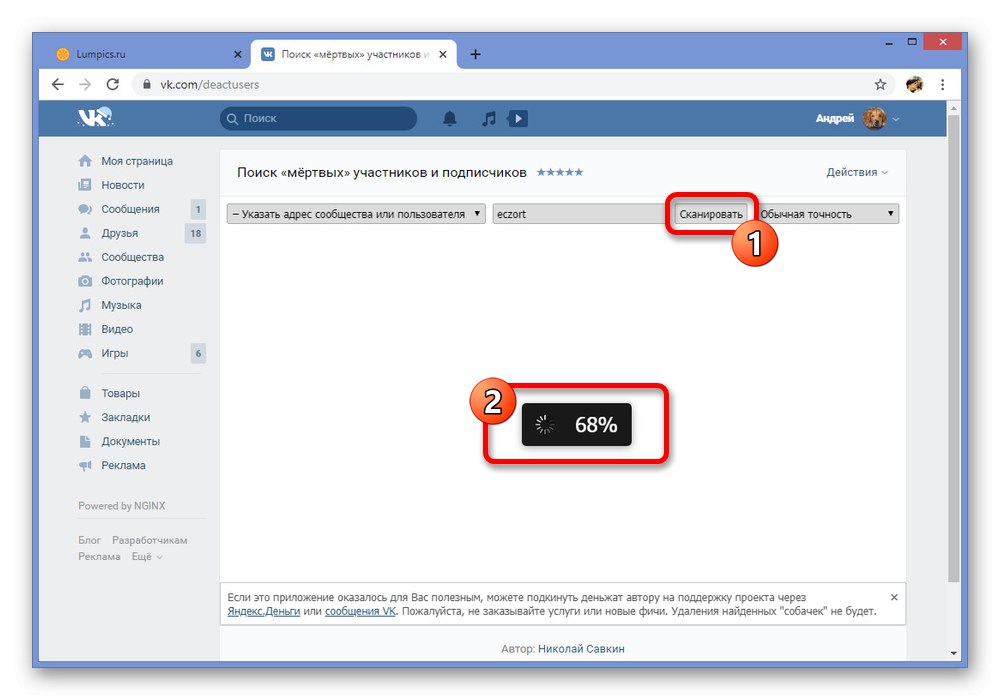
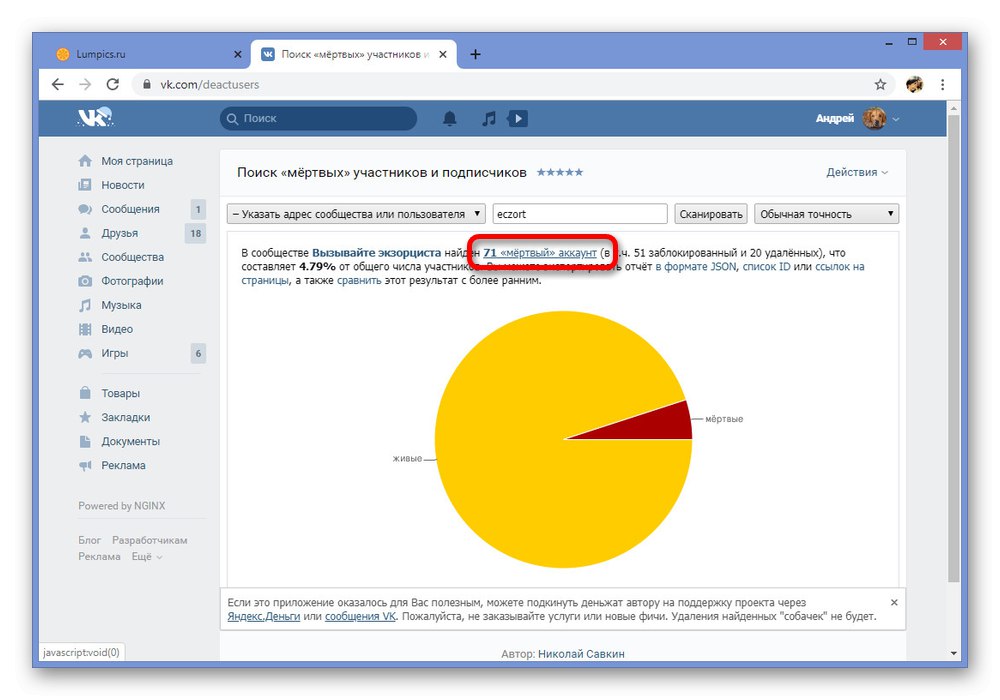
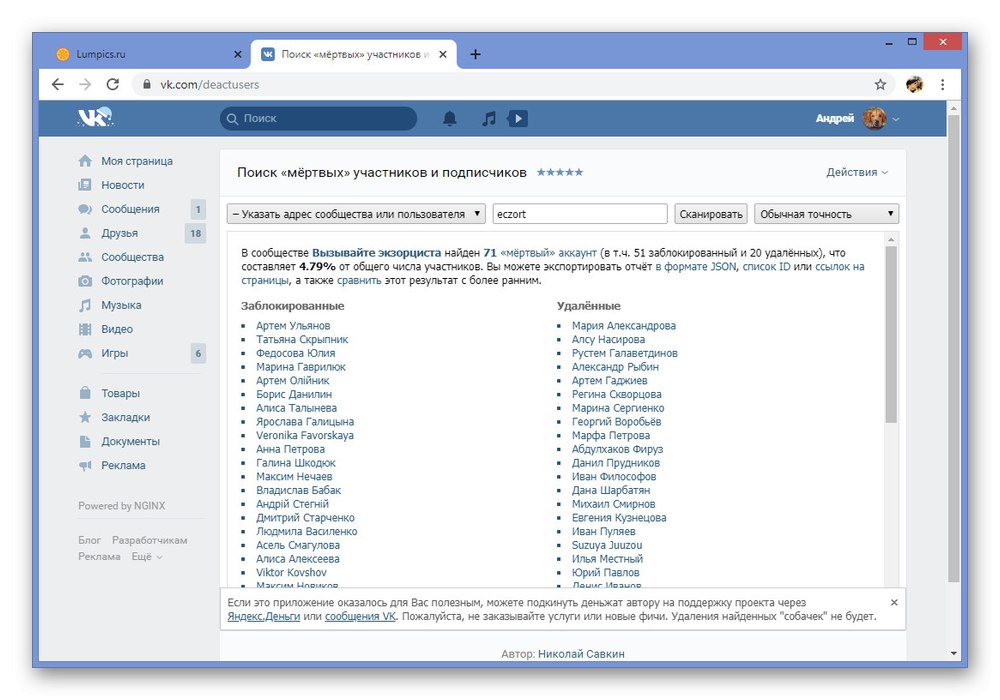
Týmto je dokončený postup na samostatné vyhľadanie a odstránenie „psov“, ale s malou podporou aplikácie. Ak budete pozorne postupovať podľa pokynov, môžete očistiť komunitu.
Metóda 2: Automatické odstránenie
Na rozdiel od prvej metódy nevyžaduje automatické vyhľadávanie a odstraňovanie od vás okrem prípravy doslova nijaké kroky. Ak chcete úlohu dokončiť týmto spôsobom, budete si musieť nainštalovať rozšírenie Tool 42, ktoré je kompatibilné s internetovým prehliadačom. Google chrome a jeho analógy.
Stiahnite si Tool 42 z Chrome Store
- Kliknite na odkaz hore a na pravej strane stránky kliknite na tlačidlo "Inštalácia"... Akcia musí byť potvrdená prostredníctvom vyskakovacieho okna.
- Po dokončení kliknite ľavým tlačidlom myši na ikonu rozšírenia na hornej lište prehliadača a kliknite na ikonu „Prihlásiť sa cez VKontakte“.
- V samostatnom okne poskytnite aplikácii pomocou tlačidla prístup k údajom o účte a komunite „Povoliť“.
- Keď sa zobrazí hlavné menu, posuňte sa nadol po stránke a rozbaľte blok „Komunity“... Tu si treba vybrať „Zúčtovaní členovia“.
- Zadajte požadovanú komunitu, v ktorej ste správcom, alebo použite túto možnosť „Váš zoznam používateľov“.
- Ďalej začne automatické skenovanie a na stránke sa zobrazí niekoľko zoznamov účastníkov. Vedľa položiek začiarknite políčko „Zakázané“ a „Odstránené“a potom stlačte „Odstrániť“.
![Prejdite na čistenie skupiny VK v nástroji 42]()
Voliteľne môžete začiarknuť toto políčko „Bez avatara“Majte však na pamäti, že to nie je ani zďaleka presné kritérium, ktoré môže odstrániť každého aktívneho používateľa.
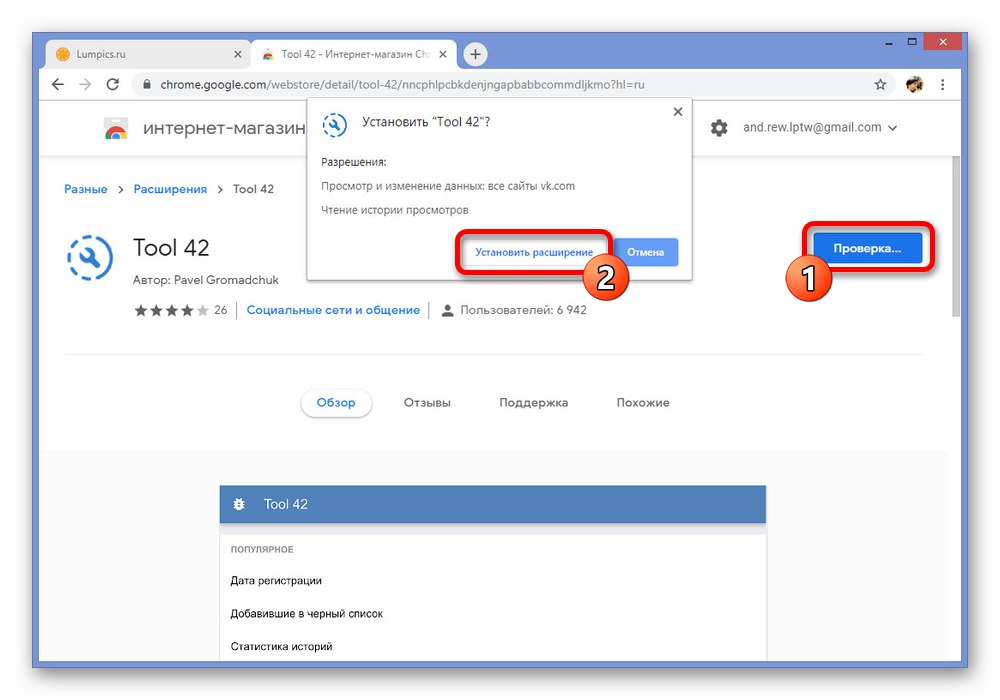
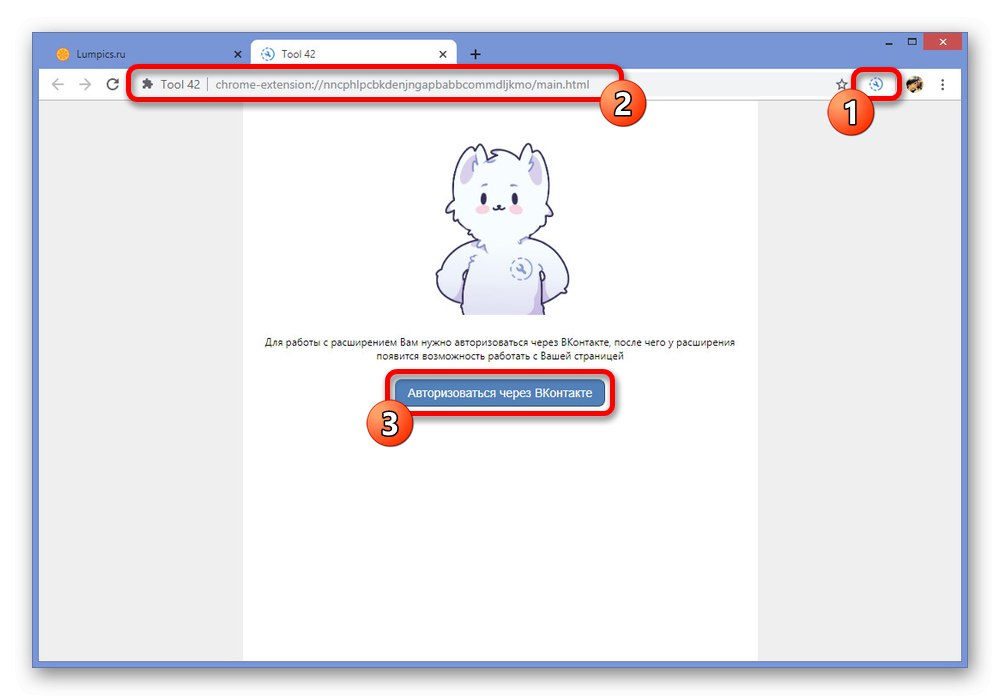
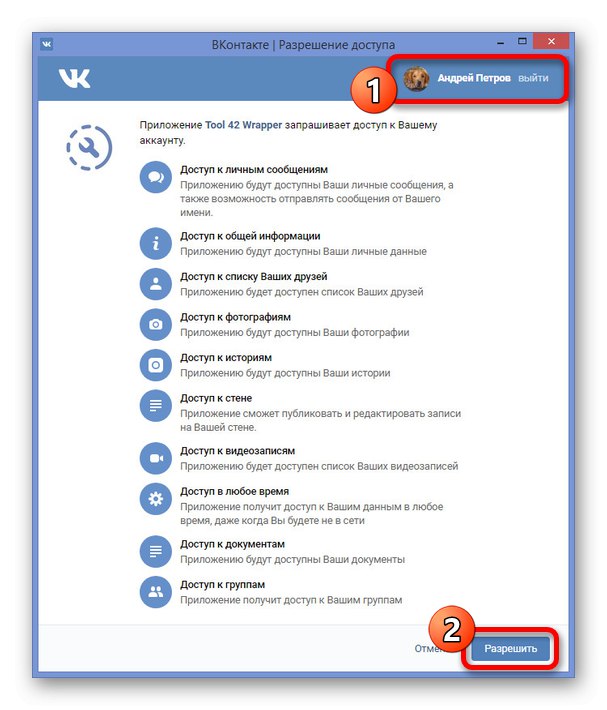
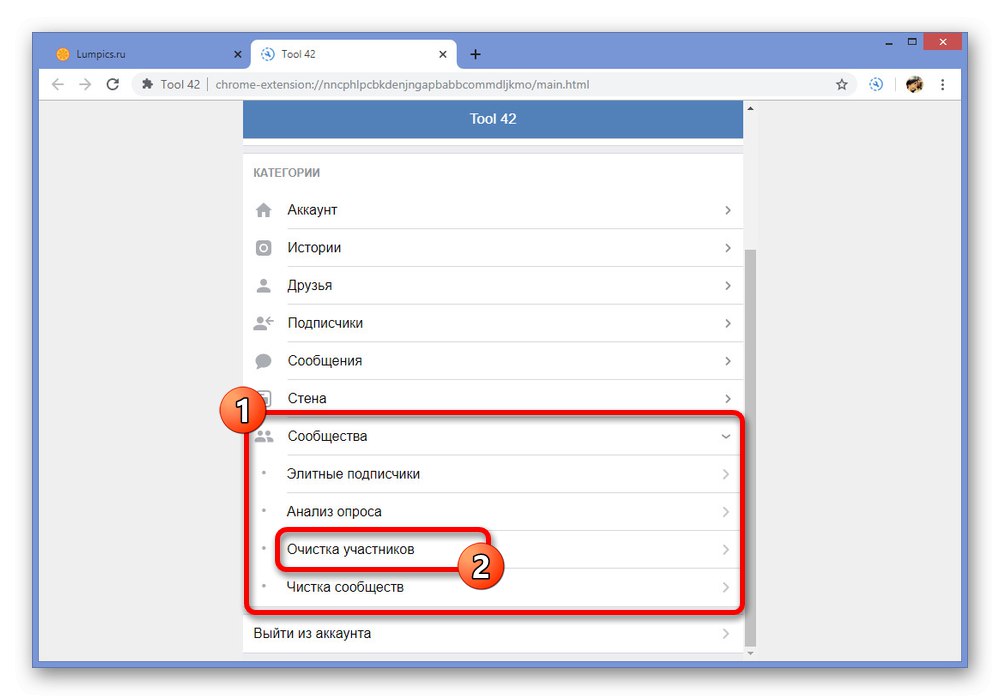
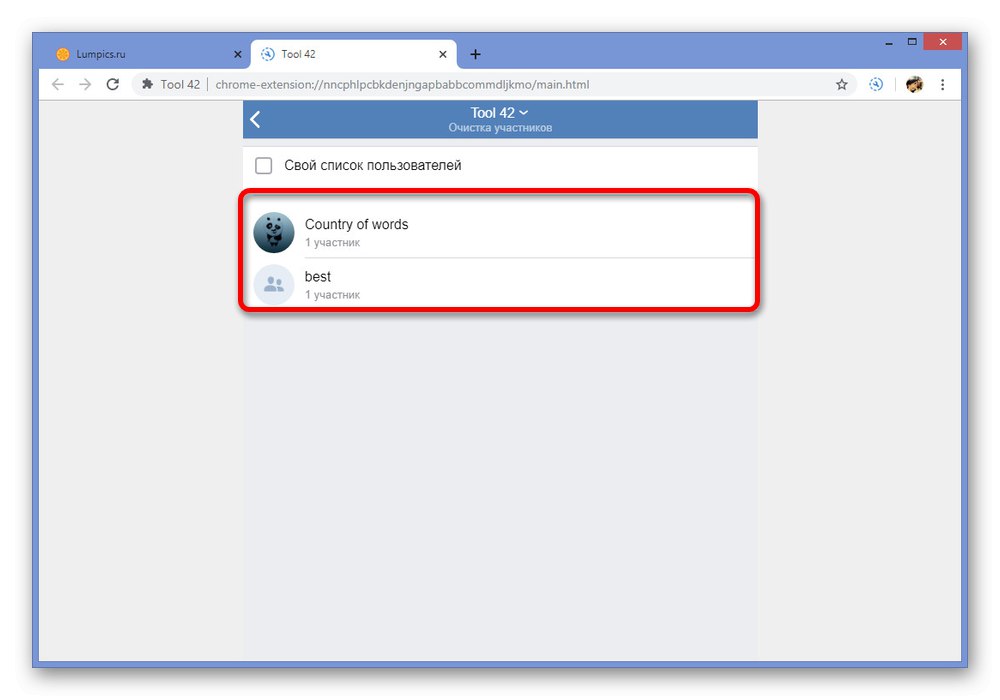
Dúfame, že vám metóda umožnila pridať požadovaný výsledok, pretože zo všetkých automatických riešení si zaslúži pozornosť práve Nástroj 42. Navyše, ak niečo nefunguje, na internete existujú aj ďalšie možnosti.
Odstraňovanie „psov“ zo skupiny na telefóne
V smartphone aj v počítači existujú dva spôsoby odstránenia „mŕtvych“ účastníkov, takmer identické s predtým uvažovanými možnosťami. Obe metódy sú dostupné na akomkoľvek zariadení bez ohľadu na platformu, či už je to iOS alebo Android, čo je akási vzácnosť.
Metóda 1: Ručné odstránenie
Nezávislým spôsobom, ako očistiť komunitu od „psov“, je analogicky s webovou stránkou opäť manuálne mazanie používateľov. Tento prístup bude trvať veľa času, ak skupina funguje už dlhší čas a medzi ostatnými členmi verejnosti sa stratia neaktívne stránky.
- Prejdite na domovskú stránku komunity a klepnite na ikonu ozubeného kolieska v pravom hornom rohu. Tu musíte zase zvoliť podsekciu „Účastníci“.
- V zozname účastníkov nájdite namiesto avatara používateľov s ikonou psíka a kliknite na ikonu «…» na pravej strane bloku. Ak chcete vymazať, vyberte „Odstrániť z komunity“.
![Odstránenie psa zo skupiny v aplikácii VK]()
Upozorňujeme, že na rozdiel od verzie VKontakte pre PC tu dôjde k okamžitému odstráneniu. Obnovenie náhodne vymazanej osoby teda nebude fungovať.
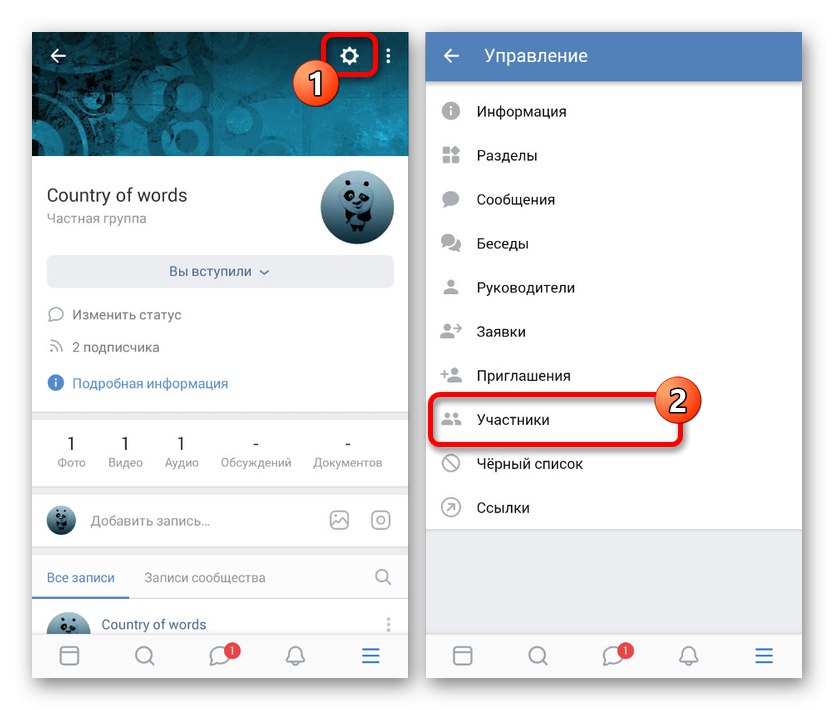
Táto metóda vám umožní ľahko odstrániť „psy“ zo skupiny, ak ste pripravení stráviť nejaký čas. Okrem toho, ako už bolo spomenuté, toto je jediná možnosť dostupná v telefóne bez ohľadu na operačný systém.
Metóda 2: Automatické odstránenie
V prípade automatického vyhľadávania a odstránenia „psov“ zo skupiny dostupnej na mobilných zariadeniach budete musieť použiť aplikáciu Tool 42 od iného výrobcu. Tento softvér vydal rovnaký vývojár ako rozšírenie prehliadača v počítači a poskytoval takmer identické možnosti.
Stiahnite si Tool 42 z obchodu Google Play
Stiahnite si Tool 42 z App Store
- Nainštalujte a otvorte aplikáciu v závislosti od operačného systému, ktorý vlastníte. Pri použití platformy Android sa softvér nedá načítať, ak je verzia OS nižšia ako piata.
- Na úvodnej stránke programu kliknite na ikonu „Prihlásiť sa cez VKontakte“ a ak je to potrebné, zadajte údaje z účtu. Ak je v telefóne nainštalovaný oficiálny klient, bude tento krok odpustený.
- Kliknite na tlačidlo „Povoliť“aby aplikácia získala prístup k účtu a počkala, kým sa úplne nenačíta.
- Vyhľadajte a rozbaľte zoznam prostredníctvom hlavnej ponuky „Komunity“ v bloku "Kategórie"... Odtiaľ je potrebné zvoliť funkciu „Zúčtovaní členovia“.
- V ďalšom kroku klepnite na požadovanú komunitu, v ktorej ste správcom, alebo vytvorte vlastný zoznam začiarknutím príslušného políčka.
- Po čakaní na dokončenie overenia používateľov v skupine sa vám zobrazia štatistické údaje členov. Začiarknite políčka vedľa „Zakázané“ a „Odstránené“a potom použite tlačidlo „Odstrániť z komunity“.
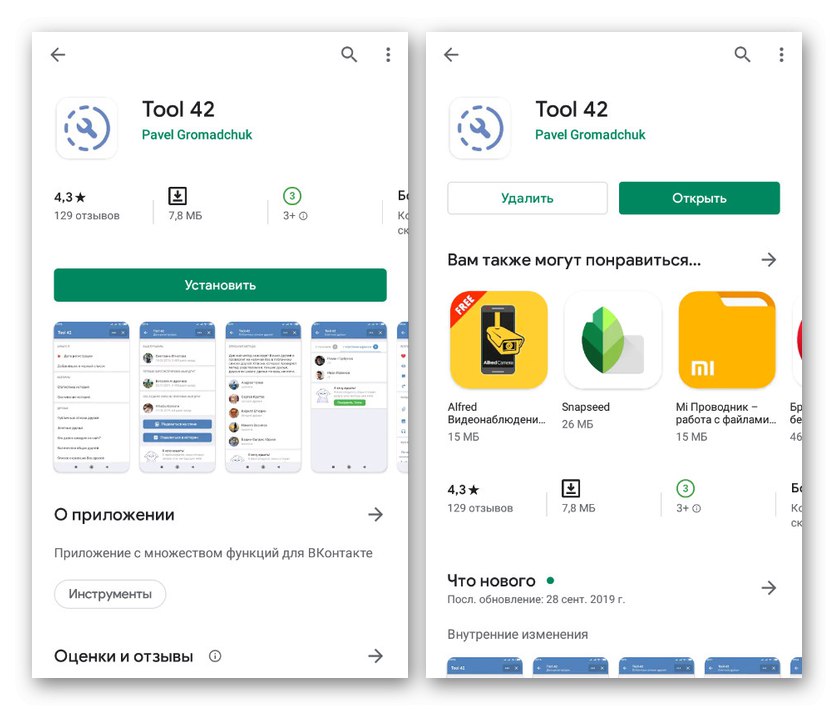
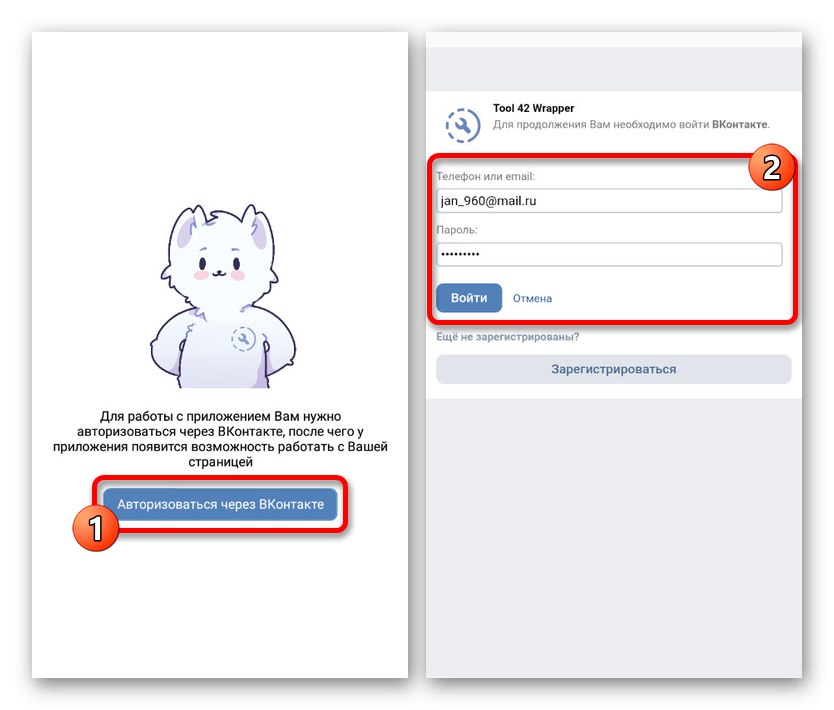
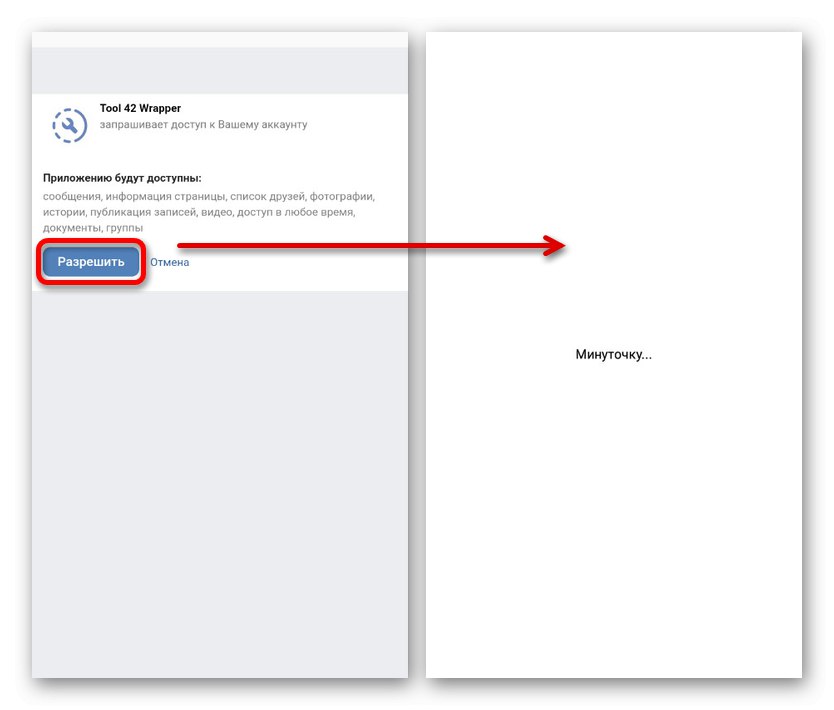
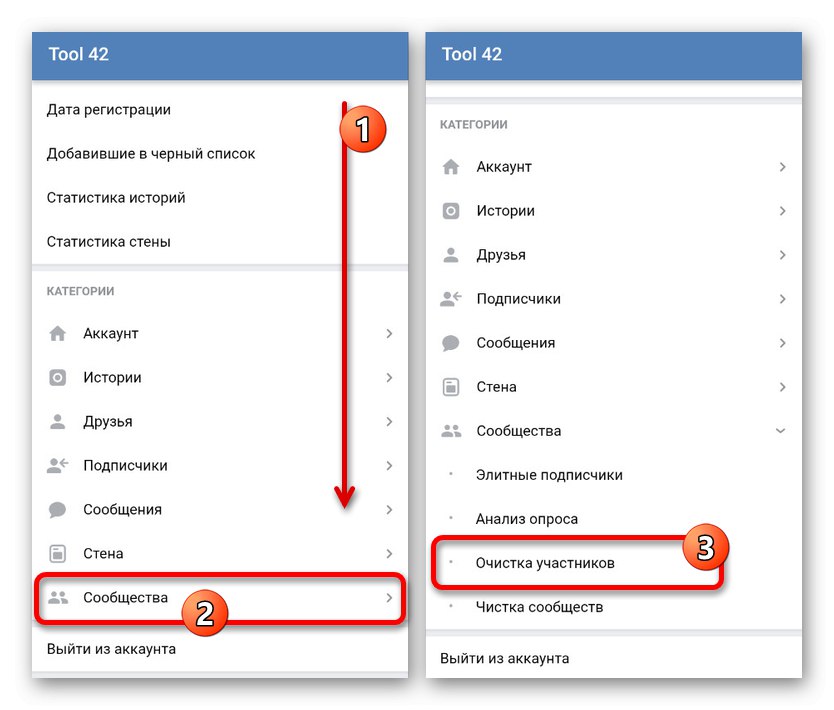
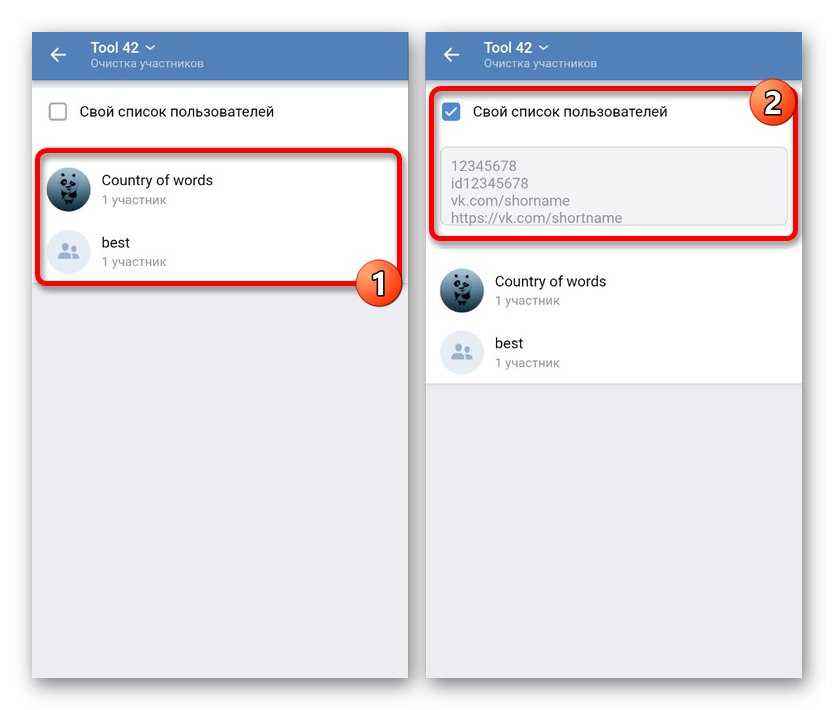
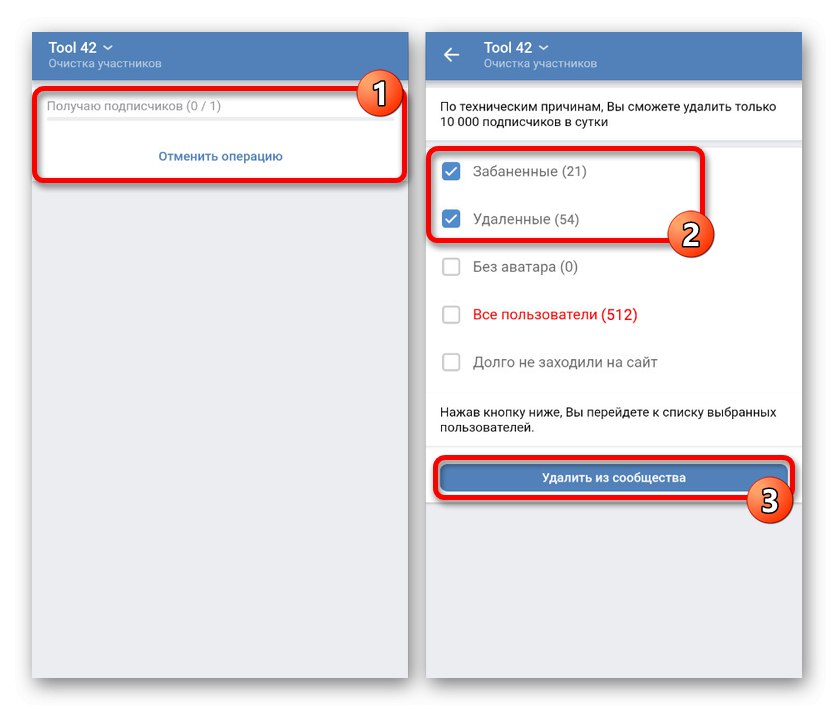
Aby aplikácia fungovala bez problémov, potrebujete zariadenie s jednou z najnovších verzií operačného systému. Všeobecne možno tento softvér považovať za oveľa pohodlnejší ako rozšírenie s rovnakým názvom z dôvodu aktívnejšej podpory.
Uvažované metódy by mali stačiť na očistenie komunity od „mŕtvych“ účastníkov, pretože samotný postup nie je komplikovaný. Odporúčaná je samozrejme automatická metóda, aj keď si to vyžaduje dočasné prepnutie na inú platformu.